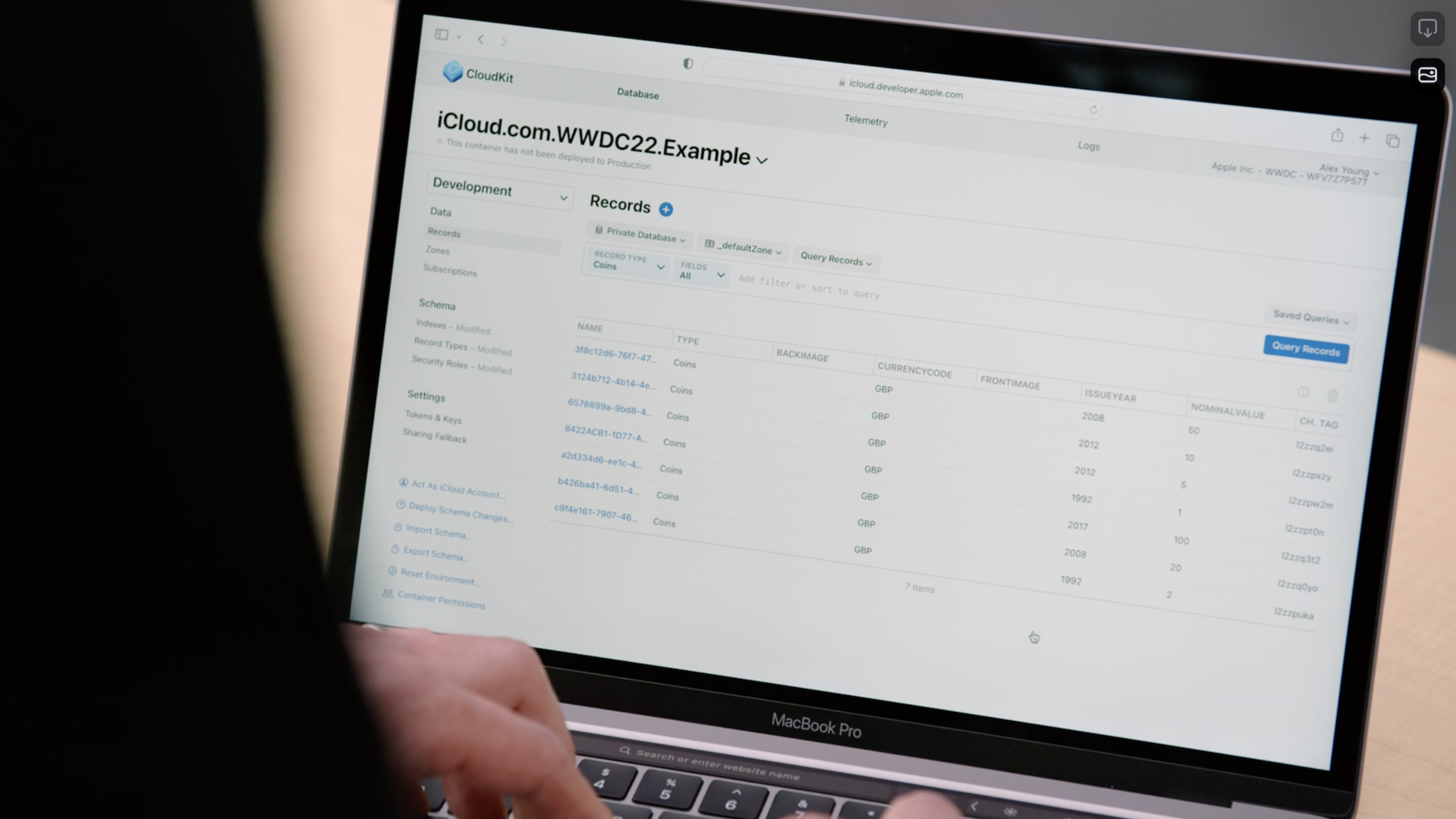
-
CloudKit Consoleの最新情報
CloudKit Consoleの最新情報をはじめ、Web上のコンテナを調べたりデバッグしたりするかつてない方法を紹介します。Act as iCloudについても解説します。別のアカウントの観点からレコードをクエリしたり、データを表示したりするのに役立ちます。また、レコードのゾーンを共有し、参加者間の連携を強化する方法もご覧ください。さらに、非アクティブなコンテナを非表示にする方法もご覧ください。CloudKit Consoleを最大限に活用するためのヒントもいくつか紹介します。 このセッションを最大限に活用するには、CloudKitコンテナに関する基本的な知識を習得しておくとよいでしょう。
リソース
関連ビデオ
WWDC22
WWDC21
-
このビデオを検索
♪ メロウな ヒップホップ音楽 ♪ ♪ こんにちは Alex Youngです iCloudデベロッパ エクスペリエンスチームのエンジニアです CloudKitは ユーザー同士が デバイス間で データを簡単に同期でき 素晴らしい エクスペリエンスを 生み出せる方法です CloudKit Consoleは Appのスキーマやデータを さらに簡単に操作するための ツールを提供します 今回は Appのスキーマや データを理解し デバッグに役立つ CloudKit Consoleの 新機能を紹介します まず 隠しコンテナの 使い方を説明し iCloudアカウントを使って 記録を表示する 新しい方法を説明します 最後に 共有ゾーンでの 作業に関する 新機能について いくつかご説明します 開発中に 大量のコンテナを作成し 後に 一部のみを使うのは よくあることです 新しい隠しコンテナ機能を 使えば より上手に整理できます CloudKit Consoleでは どのコンテナを隠し どれを見せるかを選択できます 隠しコンテナは Console内の リストだけでなく Xcodeを含むすべての 開発者ツールから 隠すことができます さらに コンテナを 非表示にすると チームレベルで適用され すべてのテスト およびプロトタイプコンテナが チームメイトの 目を煩わすことが無くなります Consoleを開いて この新機能を使ってみましょう Consoleにサインインしたら トップレベルのナビゲーションから コンテナセレクタを開いて 「Manage Containers」を クリックします これにより 現在のチーム内のすべての コンテナの表示方法を切り替える メニューが表示されます 複数のチームがある場合は 右上の アカウントメニューで 切り替えが可能です 他のチームでも 同様にコンテナを 隠すことができます こちらは不要になった WWDC21の コンテナになります このように非表示にできます Xcodeでコンテナ 一覧を更新すると コンテナが非表示に なっていることが分かります ではConsoleに 新たに追加された 開発者アカウントではなく iCloudアカウントとして データを表示する 機能について説明します これはAct As iCloudと 呼ばれる機能です 特定のユーザーの プライベートなデータベースで トラブルが発生し 原因の 把握が難しいことがあります そこでプライベートな データを見るために 別のiCloudアカウントでの サインインが可能になりました iCloudアカウントに ログインすると CloudKit Consoleの クエリツールが そのアカウントの 視点で動作します ユーザーに代わって 開発および本番環境での 問題をデバッグ可能になります その仕組みを Consoleで 実際にお見せします このクエリは私の開発者 アカウントで実行しています iCloudアカウントに切り替え クエリ結果が どう変化するか見てみます まず「Act As iCloud」アカウント メニューに移動します すると iCloudアカウントとして サインインする ダイアログが表示されます サインインすると Consoleの内容が変わります 画面上部に バナーが表示されます これ以降の操作は 開発者アカウントではなく iCloudアカウントを 使って行われます レコードのクエリや ゾーンの表示は可能ですが スキーマ操作は行えません ご覧のように このクエリ結果は iCloudアカウントのものであり 開発者アカウントのものではありません 他のコンテナや 環境に切り替えると iCloudアカウントとしての 動作が停止します バナーの ボタンをクリックして Act Asセッションを 終了することもできます iCloudアカウントとしての 動作は スキーマではなく レコードに適用され Consoleのデータ部分でのみ 機能することにご注意ください スキーマにアクセスを試みると Act Asセッションが停止します この機能により本番環境での データの使用状況を把握し データ関連のバグをより効果的に 調査することが可能です 他のアカウントとして 操作している間も 暗号化された フィールドは読めません データを所有する元の ユーザーだけが復号化出来ます これは設計によるもので iCloudの高いレベルの セキュリティと プライバシーを維持し 機密データの保護に役立ちます 次に Consoleでのゾーンの 共有方法を紹介します CloudKitの共有は Appのユーザー間で安全に レコードを共有できる方法です 参加者の読み取りと 書き込みのアクセス権を 決定できる権限を使って 安全に共有できます 参加者のアクセスは 共有をパブリックまたはプライベートと 定義することでさらに制御可能です ゾーンの共有は ゾーン内の 各レコードにルールを適用します 共有ゾーンには CloudKitの共有レコードがあり ゾーン内の 各レコードにアクセスする オプションが含まれています 共有ゾーンには 既存の共有レコードはなく 標準のパブリックゾーンと プライベートゾーンの 共有オプションがサポートされています パブリック共有ゾーンでは 共有コードを持つ 人は誰でもすべての レコードを閲覧できます 短い共有コードがあれば 誰でも共有に参加できます これは厳密な アクセス制御を行わず ユーザー間で簡単に共有したい レコードに最適です プライベート共有ゾーンは 共有に参加する メンバーを参加者リストに 含める必要があり セキュリティレイヤーが 追加されています CloudKit Consoleには ゾーン共有の 作成と表示のために複数の ツールがあり 開発や本番環境での 共有ゾーンの理解と 作業の推進を助けます 仕組みを学ぶために 共有ゾーンを作成してみましょう ゾーンに移動して 共有したいゾーンを選択します 詳細ビューで「Configure zone wide sharing...」の ボタンをクリックします パブリックと プライベート共有の どちらが必要かを決める フォームが表示されます パブリックゾーンには 読み取り専用または 読み取り/書き込み共有を作成する 追加の権限オプションがあります プライベート共有では 参加者レベルで 権限を定義できます このようにプライベート 共有を作成します
ゾーンが共有されると 短い一意のIDが表示され 参加者に送信すると共有に 参加できるようになります 共有ゾーンへは コンソールの レコードのページにある Accept Shared Record メニューのオプションから 参加できます これで このゾーンで 作成されたレコードは 自動的に共有されます CloudKit Consoleの 更新については以上です コンテナを隠して リストを整理したり Act As iCloudを お試しになり 異なるiCloudアカウントの レコードを確認したり ゾーン共有を試して 複数の レコードを共有してみましょう これらのツールが スキーマの理解や の問題の デバッグのお役に立ち CloudKitが少しでも 使いやすくなれば幸いです ありがとうございました WWDCをお楽しみください ♪
-